万能音频驱动(电脑没声音了)
我的电脑安装了万能声卡驱动为什么还没有声音
第一步,判断声卡驱动是否正常
打开驱动人生7,立即体检后,看【声卡(品牌一般为 Realtek)】的状态是否为【无需更新】或者【可以升级】,如果是,代表声卡驱动级别正常。可以直接进入第二步。
图:判断声卡驱动是否正常的方法——打开驱动人生看驱动状态
第二步,用声卡修复工具2.0一键修复
打开驱动人生7最新版——点击声卡驱动右侧的小扳手按钮——声卡修复工具——一键修复声卡问题。
图:驱动人生7——点击声卡驱动右侧的小扳手按钮——声卡修复工具
驱动哥温馨提醒,如果声卡修复工具的播放设备只有一个【Realtek Didital Output】,那一键修复后,基本上就有声音。
图:修复完成后可以测试声音是否正常
如果还是没有,请接着看第三步。
第三步,选择默认的设备
重新打开声卡修复工具,如果看到【选中播放设备】中,有2个以上的播放设备,那就简单了,直接点一下对应的播放设备,然后点击测试播放,如果有声音,证明这个设置是正确的,如果还是没有声音,一个一个进行测试,直到找到有声音的设备为止。
图:在声卡修复工具2.0中选择不同的设备进行测试
疑问:如果所有播放设备都没有声音怎么办?
如果所有播放设备都没有声音,那就要打开音乐播放器(网易云音乐、QQ音乐、酷狗音乐等随意一个),随意播放一首歌,然后查看播放进度条是否在进行。再看看音量混合器的音量是否随着节奏而变化。
图:声卡驱动正常的两个标准
如果这两个都正常,那代表声卡驱动上都没有问题,那一般只有三个可能性,一是耳机音箱坏了没声音,二是系统或驱动问题,三就是有可能是声卡有物理性损害,也就是我们平常说坏了。毕竟主板上的声卡短路是非常常见的情况。
如果实在解决不了,驱动哥建议花20元以上买一个USB声卡,直接解决问题。
图:如果20元能解决声音问题你会买吗?
电脑没声音了***什么声卡驱动
当电脑没有声音时,首先需要确认的是声卡驱动是否正常安装和配置。声卡驱动是电脑中负责音频输入输出的重要组件,如果驱动出现问题,就会导致电脑无法发声。以下是一些建议的声卡驱动及其相关信息:
1. AC97万能声卡驱动
特点:AC97万能声卡驱动是一款功能强大的音频驱动程序,适用于多种操作系统和硬件品牌。它能够智能识别并修复多媒体音频控制器设备,确保系统中的声音输出正常工作。
兼容性:该驱动包整合了市场上所有主流台式机和笔记本声卡的驱动,并且支持Vista、Win7、Win8、XP 32位和64位等系统。
优势:提供稳定可靠的音频性能,易于安装和使用,无需担心与特定硬件品牌或型号相关的问题。
2.驱动人生
功能:驱动人生是一款功能强大的电脑声卡驱动软件,适用于所有电脑系统。它提供了全新的驱动引擎管理、实时硬件数据检测和全面诊断整合修复等实用功能。
兼容性:该软件支持多种操作系统,并能匹配用户所使用电脑的品牌和型号,提供官方驱动支持。
优势:具备实时硬件数据检测功能,提供全方位诊断整合修复服务,能够解决游戏闪退、软件黑屏或U盘不读等问题。
3. NVIDIA nForce系列芯片组声卡驱动
特点:NVIDIA发布了一款适用于nForce芯片组的独立音频驱动,已通过微软WHQL认证。该驱动包含音频驱动、NVMixer和Installer,并支持双核心系统。
兼容性:主要适用于nForce/nForce2/nForce3/nForce4芯片组,支持Win2000/XP等系统。
优势:解决了游戏和程序中的音频问题,推荐使用nForce芯片组的朋友升级。
4.微星主板声卡驱动
特点:微星主板声卡驱动是一款用于微星特定型号主板的驱动程序,提供了音频输出功能,使用户能够通过电脑播放音乐和视频等多媒体内容。
兼容性:支持多种操作系统,并且兼容性较好,可以稳定地运行在各种硬件配置上。
优势:具有良好的兼容性和稳定性,支持实时声音效果调节和混响功能,提升游戏体验。
5. SoundMax AD1888音效驱动
特点:SoundMax AD1888音效驱动是一款适用于Windows 98/ME/2000/XP/2003系统的软件,提供了高质量的音频效果。
兼容性:支持多种操作系统,并经过了严格的测试和优化,以确保其稳定性和兼容性。
优势:具有低噪音设计和智能降噪功能,可以有效减少背景噪音对音频质量的影响,提升听觉体验。
解决步骤
检查音量设置:确保系统音量不是静音状态,同时检查媒体播放器等应用的音量是否开启。
检查音频输出设备:在任务栏右下角的声音图标上右击,选择“打开音量混合器”,检查是否有某个应用程序被静音。同时,进入“声音设置”,确保默认播放设备是您当前使用的扬声器或耳机。
检查音频服务:按Win+R键打开运行对话框,输入services.msc并按回车,找到“Windows Audio”服务,双击打开,如果状态为“已停止”,点击“启动”按钮。
更新或重新安装声卡驱动:如果以上步骤都无法解决问题,可能是声卡驱动存在问题。可以尝试使用专业的驱动管理软件(如驱动人生)检测并更新声卡驱动。
请注意,以上推荐仅供参考,具体选择哪款声卡驱动还需根据您的电脑型号、操作系统以及实际需求来决定。同时,在安装或更新驱动时,请务必按照软件提示进行操作,以避免出现不必要的问题。